CAD怎么缩小或放大图纸?
发布时间:2021年09月02日 13:39
有工程师或设计师们在使用CAD软件时,经常会遇到在窗口自由缩小或者放大图纸的情况,简言之我们需要使用到这个工具的缩放命令。本文小编以迅捷CAD编辑器为例向大家介绍CAD怎么缩小或放大图纸。
方法一:命令行
1、在命令行输入缩放快捷键SC,在弹出的窗口中选择SC(SCALE),按回车键启动缩放命令。
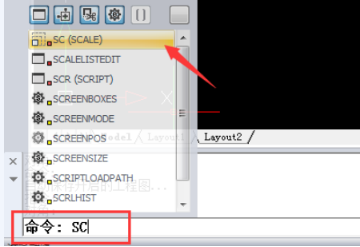
2、命令行提示:选择要缩放的图元,移动鼠标选择需要缩放的图元,然后按回车键。(也可以在的SCALE窗口点击开启相应功能)
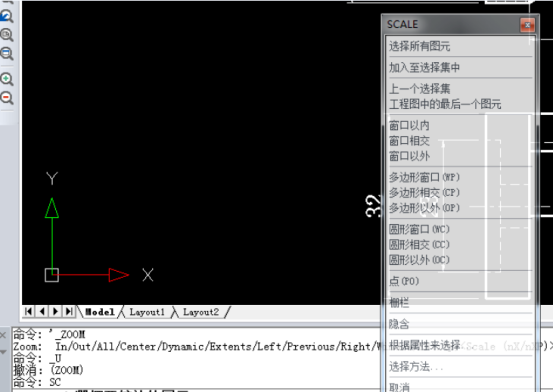
3、需要缩放的部分选择完成后,指定一个基准点,就可以放大缩小已经选中的图元啦。
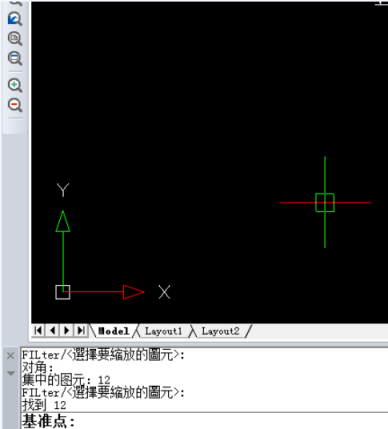
4、我们也可以在弹出的SCALE窗口中,点击参考,然后在命令行输入基准比例,选中的图元即可按照输入的比例缩放。

方法2:菜单栏
在顶部菜单栏点击【视图】-【缩放】,我们可以查看到以下命令。
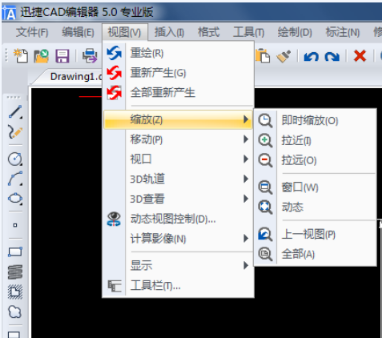
①即时缩放:以一定比例放大或缩小选取的对象。
②拉近:放大当前CAD图纸。
③拉远:缩小当前CAD图纸。
④窗口:根据命令行提示鼠标选择第一个角,再选择对角,然后我们就可以放大选中部分。
⑤动态:启动命令后,移动鼠标指定一个点,然后选择需要缩放的部分,按回车键即可(命令行输入ZOOM,按回车键也可以启动该命令)。
⑥上一视图:返回上一视图。
以上小编为大家介绍了两种方式来实现CAD怎么缩小或放大的操作,希望可以帮助到正好需要这个技能的朋友。欢迎大家喝小编一起进行探讨和学习。
本篇文章使用以下硬件型号:联想小新Air15;系统版本:win10;软件版本:迅捷CAD编辑器5.0专业版。


